局域网打开"网上邻居"时出现错误提示(局域网网上邻居看不到局域网电脑)
2024-09-12
更新时间:2024-09-14 00:05:26作者:未知

最近,发现一个奇怪的现象。通过//计算机名无法访问局域网,能通过//ip地址可以访问。比如,局域网某一台电脑名为45fan01,ip是192.168.1.200要去访问它,能过//45fan01无法访问,通过//192.168.1.200可以访问。碰到这种情况该怎么办呢?
通过//计算机名无法访问局域网,能过//ip地址可以访问的解决方法
1.我的电脑-右键-管理- 服务-启动TCP/IP NetBIOS Helper 服务如下图:

2.添加网络协议:本地连接属性-安装-协议-添加-选择第二个如下图:

3、host文件里添加以下设置:host文件路径C:/WINDOWS/system32/drivers/etc 右键选择记事本打开在最下面加上 192.168.1.1 server
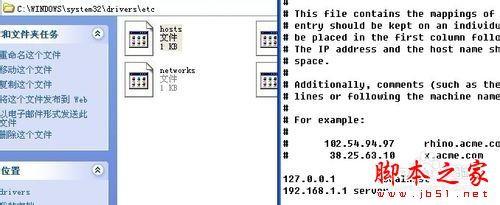
4、启用guest用户

5.关闭Windows 防火墙和电脑上安装的其他杀毒软件自带的防火墙。控制面板-安全中心-防火墙-关闭

6.网络共享服务是否开启,网上邻居-属性-本地连接-属性

不管访问IP或者计算机名都会遇到无法访问请联系管理员的提示,需要在管理密码里添加或者删除已存的账号密码,再进行访问。具体操作如图:
1、打开控制面板-用户账户

2、打开用户账户-高级-管理密码

3、在管理密码里选择删除,就可以访问了。
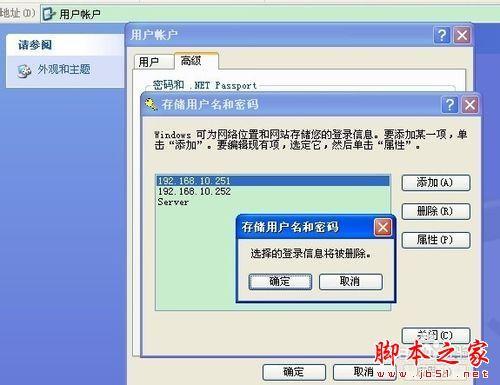
4、如果还不能访问可以选择添加,注意用户名必须写完整的用户组加计算机名,如:用户组abc,计算机名admin,应写为abc/admin

结束语:通过上面的操作步骤,几乎就可以解决无法访问局域网的情况,小编也是通过上面的方法解决的,祝你顺利解决。